使用 Jupyter 和 Kotlin 创建笔记本
介绍
最近,我开始深入 Kotlin 的世界,这是一种吸引了我注意力的现代多功能编程语言。然而,由于有人习惯了 Jupyter 的交互式环境,它允许快速迭代和流畅的代码探索,我想知道 Kotlin 是否存在类似的东西。
令我惊喜的是,我发现 Kotlin 有一个 Jupyter 内核。该工具将 Kotlin 的强大和优雅与 Jupyter 的交互性和易用性结合在一起,为学习和实验该语言创建了一个理想的开发环境。
在这篇文章中,我将分享我在 Kotlin 支持下设置 Jupyter 环境的经验,我什至会更进一步,创建一个允许您同时使用多种语言的笔记本。
使用 Kotlin 创建容器
为 Jupyter 安装 Kotlin 内核相对简单,特别是如果我们使用 Docker 创建一个受控且可重现的环境。让我们看看我为此目的创建的 Dockerfile – 检查注释以了解每个步骤:
Dockerfile
我们从从 quay.io 下载的官方 Jupyter 镜像开始。我们使用特定版本来确保可重复性,并将图像标记为 kotlin-kernel 以便于识别。
FROM quay.io/jupyter/base-notebook:2024-12-31 AS kotlin-kernel
我们安装运行 Kotlin 所必需的 OpenJDK 21,以 root 身份安装以避免权限问题,然后切换到非 root 用户以确保镜像的安全。
USER root RUN apt-get update && apt-get -y install openjdk-21-jdk USER jovyan
我们为 Jupyter 安装 Kotlin 内核,这将允许我们在笔记本中运行 Kotlin 代码。
RUN pip install --user \
kotlin-jupyter-kernel==0.12.0.322
我们创建一个目录来存储笔记本。
RUN mkdir -p /home/jovyan/notebooks
最后,我们建立NOTEBOOK_ARGS环境变量,允许我们使用所需的选项配置笔记本,在这种情况下,我们不希望浏览器自动打开,我们希望笔记本目录为/home/jovyan/笔记本
ENV NOTEBOOK_ARGS="--no-browser --notebook-dir=/home/jovyan/notebooks"
要构建 Docker 映像,我们运行:
docker build --target kotlin-kernel -t kotlin-kernel .
此命令构建 Docker 镜像并将其标记为 kotlin-kernel。
运行容器:
docker run \
-it \
-p 8888:8888 \
-v $(pwd)/notebooks:/home/jovyan/notebooks \
kotlin-kernel
此命令:
- 以交互模式运行容器 (-it)。
- 将容器的端口 8888 映射到主机的端口 8888 (-p 8888:8888)。
- 将本地notebooks目录挂载到容器的:/home/jovyan/notebooks目录中(-v $(pwd)/notebooks::/home/jovyan/notebooks)。
执行后,您将能够在浏览器中访问 JupyterLab,并且您将看到 Launcher 已经有两个可用内核:Python 和 Kotlin。

事实上,我们现在可以使用 Kotlin 创建笔记本!

互动的下一步
在深入了解 Kotlin 的过程中,我注意到它与 Python 有一些有趣的相似之处。这让我想要更详细地可视化这些相似之处,从而在两种语言之间进行直接比较。我想知道是否可以在同一个笔记本上运行 Python 和 Kotlin 代码,事实证明这是可能的。
我发现了一个名为 SoS(脚本的脚本)的扩展(和 Jupyter 内核),它允许此功能。我决定将它与 Kotlin 内核一起添加到我的容器中。以下是 Dockerfile 的添加内容:
Dockerfile 更新
我们安装 SoS,这将允许我们在同一个笔记本中运行 Python 和 Kotlin 代码。
FROM quay.io/jupyter/base-notebook:2024-12-31 AS kotlin-kernel
通过这些添加,我们现在可以构建并运行改进的容器:
USER root RUN apt-get update && apt-get -y install openjdk-21-jdk USER jovyan
现在访问 JupyterLab 时,您将看到三个可用内核:Python、Kotlin 和 SoS。

现在我们可以在同一个笔记本中运行 Python 和 Kotlin 代码:

额外定制
为了改善视觉体验并轻松区分不同语言的单元格,我决定自定义单元格的外观。
Jupyter Notebook 允许您添加自定义 CSS,这使我们可以根据语言在每个单元格的左侧添加渐变。
这是我使用的CSS:
RUN pip install --user \
kotlin-jupyter-kernel==0.12.0.322
为了实现此自定义,我将 CSS 保存在名为 custom.css 的文件中,并将其添加到 Dockerfile:
RUN mkdir -p /home/jovyan/notebooks
此外,需要向 jupyter lab 命令指定我们要使用此自定义 CSS,并在执行命令中添加 --custom-css 标志。
ENV NOTEBOOK_ARGS="--no-browser --notebook-dir=/home/jovyan/notebooks"
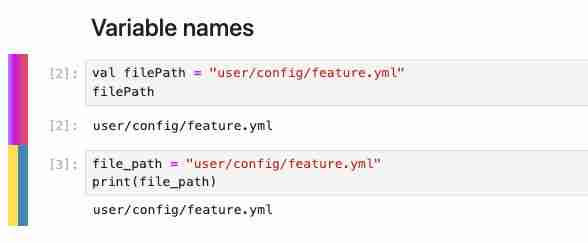
错误以及如何隐藏它们
在使用多语言内核的过程中,运行Kotlin单元时偶尔会出现错误。这个错误是随机显示的,虽然我还无法确定其根源或如何最终解决它,但我已经找到了一个临时解决方案来改善用户体验。

为了隐藏这个恼人的错误,我决定使用 CSS。我将以下行添加到上面提到的 custom.css 文件中:
FROM quay.io/jupyter/base-notebook:2024-12-31 AS kotlin-kernel
这行 CSS 隐藏了笔记本中 Kotlin 特定的错误消息。尽管它不是一个理想的解决方案,因为它可能隐藏重要的错误,但它显着改善了使用 Kotlin 笔记本时的视觉体验,特别是在处理这种重复出现且看似无害的错误时。
结论
在这篇文章中,我们探索了如何使用 Jupyter Notebooks 为 Kotlin 创建交互式开发环境。
我们从支持 Kotlin 的 Docker 容器的基本设置开始,然后转向更复杂的环境,允许在同一笔记本中以多种语言执行代码。
此外,我们还了解了如何自定义笔记本的外观以提高视觉体验和可读性,以及如何“隐藏”使用这些笔记本时可能出现的一些常见错误。
这不仅使学习 Kotlin 变得更加容易,而且还可以与 Python 等其他语言进行直接比较,这对于正在过渡到 Kotlin 或经常使用多种编程语言的开发人员来说非常有用
。其他资源
对于那些有兴趣进一步探索或复制此环境的人,我已在我的 GitHub 存储库中提供了此项目中使用的所有代码。
我希望本指南对您的 Kotlin 和 Jupyter 学习之旅有所帮助。
以上是使用 Jupyter 和 Kotlin 创建笔记本的详细内容。更多信息请关注PHP中文网其他相关文章!

热AI工具

Undresser.AI Undress
人工智能驱动的应用程序,用于创建逼真的裸体照片

AI Clothes Remover
用于从照片中去除衣服的在线人工智能工具。

Undress AI Tool
免费脱衣服图片

Clothoff.io
AI脱衣机

Video Face Swap
使用我们完全免费的人工智能换脸工具轻松在任何视频中换脸!

热门文章

热工具

记事本++7.3.1
好用且免费的代码编辑器

SublimeText3汉化版
中文版,非常好用

禅工作室 13.0.1
功能强大的PHP集成开发环境

Dreamweaver CS6
视觉化网页开发工具

SublimeText3 Mac版
神级代码编辑软件(SublimeText3)
 Python vs.C:申请和用例
Apr 12, 2025 am 12:01 AM
Python vs.C:申请和用例
Apr 12, 2025 am 12:01 AM
Python适合数据科学、Web开发和自动化任务,而C 适用于系统编程、游戏开发和嵌入式系统。 Python以简洁和强大的生态系统着称,C 则以高性能和底层控制能力闻名。
 Python:游戏,Guis等
Apr 13, 2025 am 12:14 AM
Python:游戏,Guis等
Apr 13, 2025 am 12:14 AM
Python在游戏和GUI开发中表现出色。1)游戏开发使用Pygame,提供绘图、音频等功能,适合创建2D游戏。2)GUI开发可选择Tkinter或PyQt,Tkinter简单易用,PyQt功能丰富,适合专业开发。
 Python与C:学习曲线和易用性
Apr 19, 2025 am 12:20 AM
Python与C:学习曲线和易用性
Apr 19, 2025 am 12:20 AM
Python更易学且易用,C 则更强大但复杂。1.Python语法简洁,适合初学者,动态类型和自动内存管理使其易用,但可能导致运行时错误。2.C 提供低级控制和高级特性,适合高性能应用,但学习门槛高,需手动管理内存和类型安全。
 Python和时间:充分利用您的学习时间
Apr 14, 2025 am 12:02 AM
Python和时间:充分利用您的学习时间
Apr 14, 2025 am 12:02 AM
要在有限的时间内最大化学习Python的效率,可以使用Python的datetime、time和schedule模块。1.datetime模块用于记录和规划学习时间。2.time模块帮助设置学习和休息时间。3.schedule模块自动化安排每周学习任务。
 Python vs.C:探索性能和效率
Apr 18, 2025 am 12:20 AM
Python vs.C:探索性能和效率
Apr 18, 2025 am 12:20 AM
Python在开发效率上优于C ,但C 在执行性能上更高。1.Python的简洁语法和丰富库提高开发效率。2.C 的编译型特性和硬件控制提升执行性能。选择时需根据项目需求权衡开发速度与执行效率。
 Python标准库的哪一部分是:列表或数组?
Apr 27, 2025 am 12:03 AM
Python标准库的哪一部分是:列表或数组?
Apr 27, 2025 am 12:03 AM
pythonlistsarepartofthestAndArdLibrary,herilearRaysarenot.listsarebuilt-In,多功能,和Rused ForStoringCollections,而EasaraySaraySaraySaraysaraySaraySaraysaraySaraysarrayModuleandleandleandlesscommonlyusedDduetolimitedFunctionalityFunctionalityFunctionality。
 学习Python:2小时的每日学习是否足够?
Apr 18, 2025 am 12:22 AM
学习Python:2小时的每日学习是否足够?
Apr 18, 2025 am 12:22 AM
每天学习Python两个小时是否足够?这取决于你的目标和学习方法。1)制定清晰的学习计划,2)选择合适的学习资源和方法,3)动手实践和复习巩固,可以在这段时间内逐步掌握Python的基本知识和高级功能。
 Python:自动化,脚本和任务管理
Apr 16, 2025 am 12:14 AM
Python:自动化,脚本和任务管理
Apr 16, 2025 am 12:14 AM
Python在自动化、脚本编写和任务管理中表现出色。1)自动化:通过标准库如os、shutil实现文件备份。2)脚本编写:使用psutil库监控系统资源。3)任务管理:利用schedule库调度任务。Python的易用性和丰富库支持使其在这些领域中成为首选工具。






